Cum să oglindiți ecranul Android sau iPhone pe Chromecast
Publicat: 2021-03-03
Oglindirea ecranului este o caracteristică excelentă care vă permite să proiectați ecranul dispozitivului pe ecranul televizorului. Puteți transmite cu ușurință un film, puteți lua parte la un apel video important sau chiar puteți juca jocuri pe televizor cu ajutorul funcției Chromecast încorporate a televizorului. Cu toate acestea, dacă televizorul dvs. nu are o funcție Chromecast încorporată, puteți utiliza dongle Chromecast care permit utilizatorilor să convertească televizorul obișnuit în televizoare inteligente. Dar, credem că, odată cu progresele tehnologice, majoritatea televizoarelor Android vin cu funcția Chromecast încorporată pentru oglindirea ecranului. Acum, apare întrebarea cum să oglindiți ecranul Android sau un ecran iPhone pe Chromecast . Prin urmare, pentru a vă ajuta, avem un ghid pe care îl puteți urma pentru a proiecta fără efort ecranul telefonului dvs. pe televizorul inteligent.

Cuprins
- Cum să oglindiți ecranul Android sau iPhone pe Chromecast
- Cum să oglindiți ecranul Android pe Chromecast
- Metoda 1: Folosiți aplicația Google Home pe Android
- Metoda 2: Utilizați funcția Built-in Cast a telefonului Android
- Cum să oglindiți ecranul iPhone pe Chromecast
- Metoda 1: Utilizați funcția de turnare încorporată
- Metoda 2: Utilizați aplicații terță parte
- Întrebări frecvente (FAQ)
Cum să oglindiți ecranul Android sau iPhone pe Chromecast
Motivul pentru a proiecta ecranul telefonului pe smart TV este să vezi lucrurile pe un afișaj larg. Poate doriți să vizionați un film cu familia, iar vizionarea lui la telefon poate să nu fie foarte confortabilă. În această situație, puteți transmite cu ușurință filmul de pe telefon pe smart TV folosind Chromecastul încorporat. Prin oglindirea ecranului telefonului dvs., puteți obține cu ușurință o imagine mai mare și puteți vedea lucrurile în mod clar.
Cum să oglindiți ecranul Android pe Chromecast
Enumerăm mai jos metodele pe care le puteți utiliza pentru a proiecta ecranul telefonului Android pe Chromecast.
Metoda 1: Folosiți aplicația Google Home pe Android
Aplicația Google permite utilizatorilor să Chromecast cu ușurință ecranul telefonului Android pe televizorul lor inteligent. Puteți urma acești pași dacă nu știți cum să oglindiți ecranul Android pe Chromecast. Cu toate acestea, asigurați-vă că vă conectați telefonul și Chromecastul la aceeași rețea WI-FI.
1. Instalați și deschideți aplicația Google Home pe dispozitivul dvs.

2. Atingeți pictograma plus din partea de sus pentru a vă configura dispozitivul.
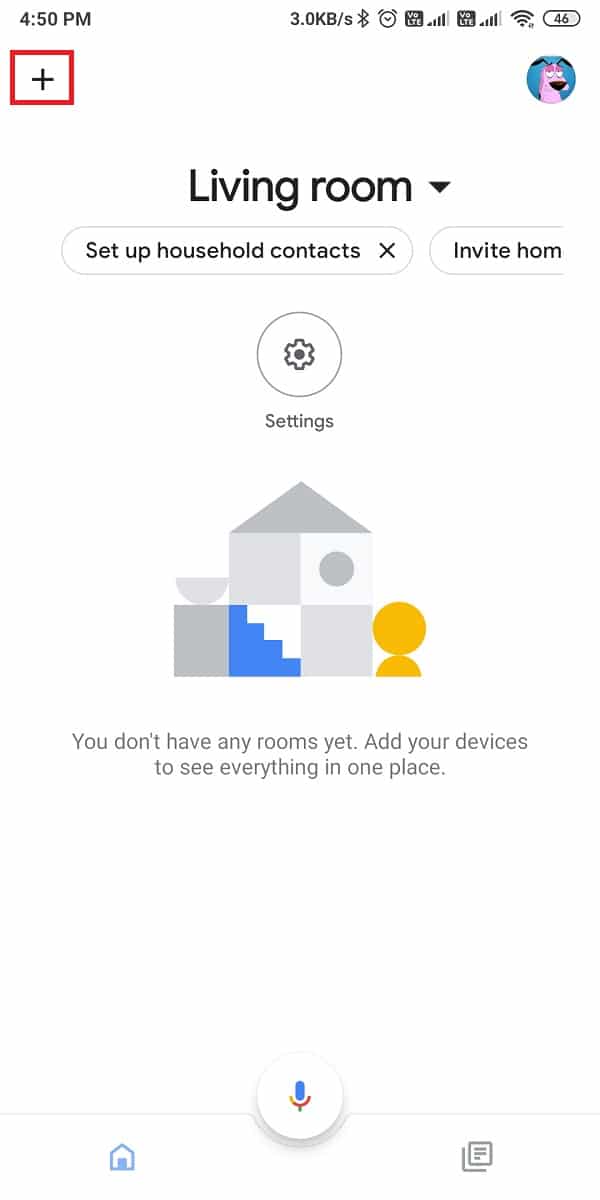
3. Acum, apăsați pe opțiunea „ Configurați dispozitivul ” și apoi apăsați pe „ Dispozitiv nou ”.
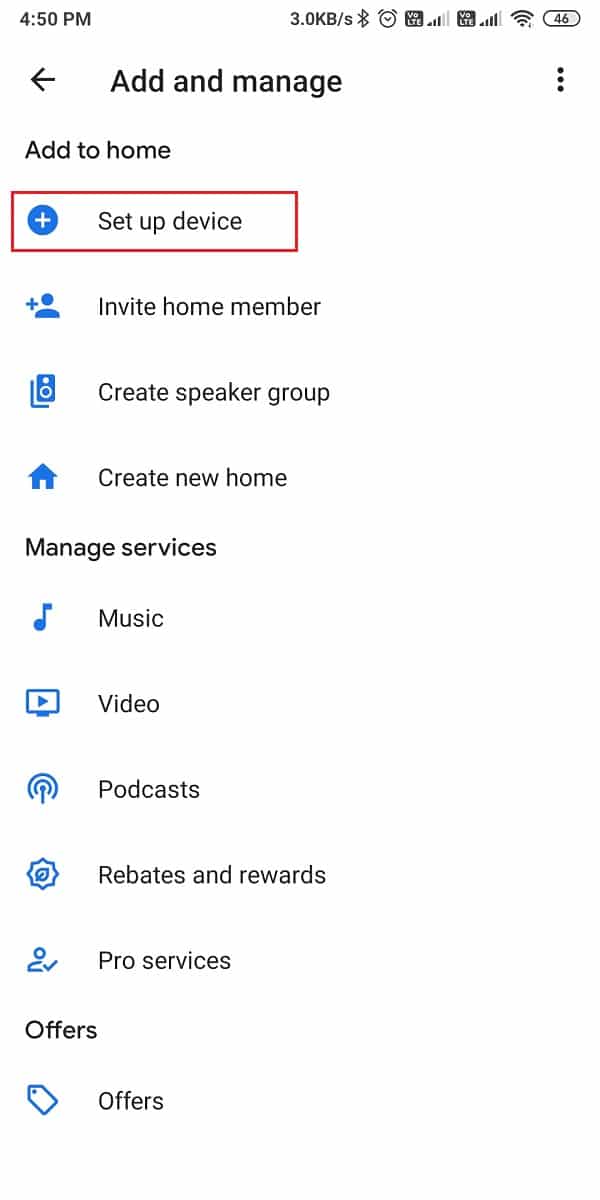
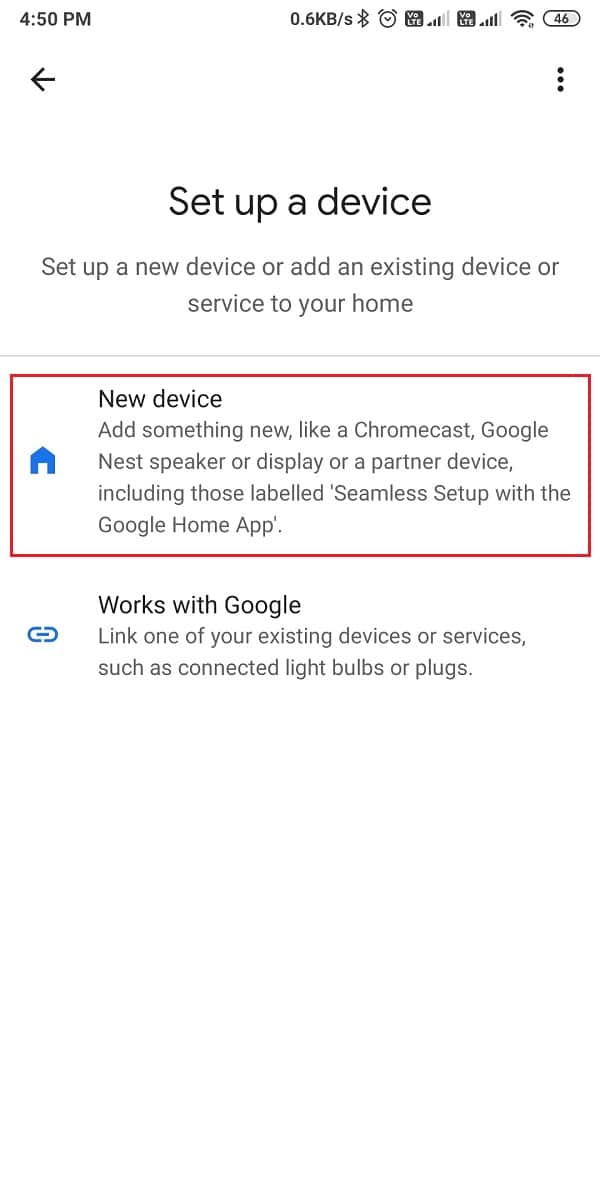
4. Atingeți butonul Pornire pentru a porni Bluetooth și pentru a vă conecta telefonul la televizorul inteligent .
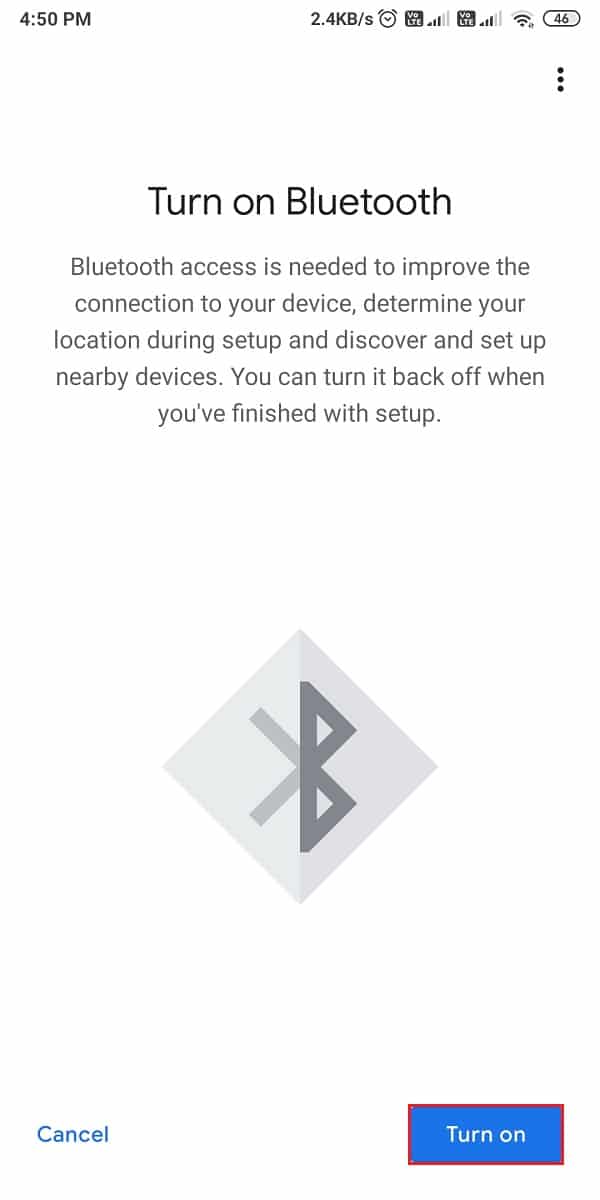
5. Selectați Chromecast-ul pe care doriți să oglindiți dispozitivul Android .
6. Apăsați pe Cast my screen .
7. Va apărea o fereastră de avertizare în care aplicațiile îi avertizează pe utilizatori să nu transmită date sensibile. Atingeți „ Începe acum ” pentru a proiecta ecranul telefonului pe televizor.
8. În cele din urmă, aplicația va proiecta ecranul telefonului pe ecranul televizorului. Aveți opțiunea de a controla volumul de pe telefon și puteți apăsa pe „oprire oglindire” pentru a opri difuzarea.
Gata, urmând pașii de mai sus, puteți proiecta cu ușurință filmele, melodiile și multe altele preferate pe ecranul televizorului.
Metoda 2: Utilizați funcția Built-in Cast a telefonului Android
Majoritatea telefoanelor Android vin cu o funcție de casting încorporată pe care o puteți folosi pentru a proiecta direct ecranul telefonului pe televizor fără aplicația Google Home. Cu toate acestea, înainte de a menționa pașii pentru această metodă, asigurați-vă că vă conectați telefonul și Chromecastul la aceeași rețea WI-FI.
1. Derulați în jos fereastra de notificare a dispozitivului dvs.
2. Localizați și apăsați pe opțiunea Cast . Opțiunea de difuzare poate fi disponibilă sub alte nume, cum ar fi Vizualizare inteligentă , Afișare fără fir , Miracast sau altele, în funcție de dispozitivul dvs.
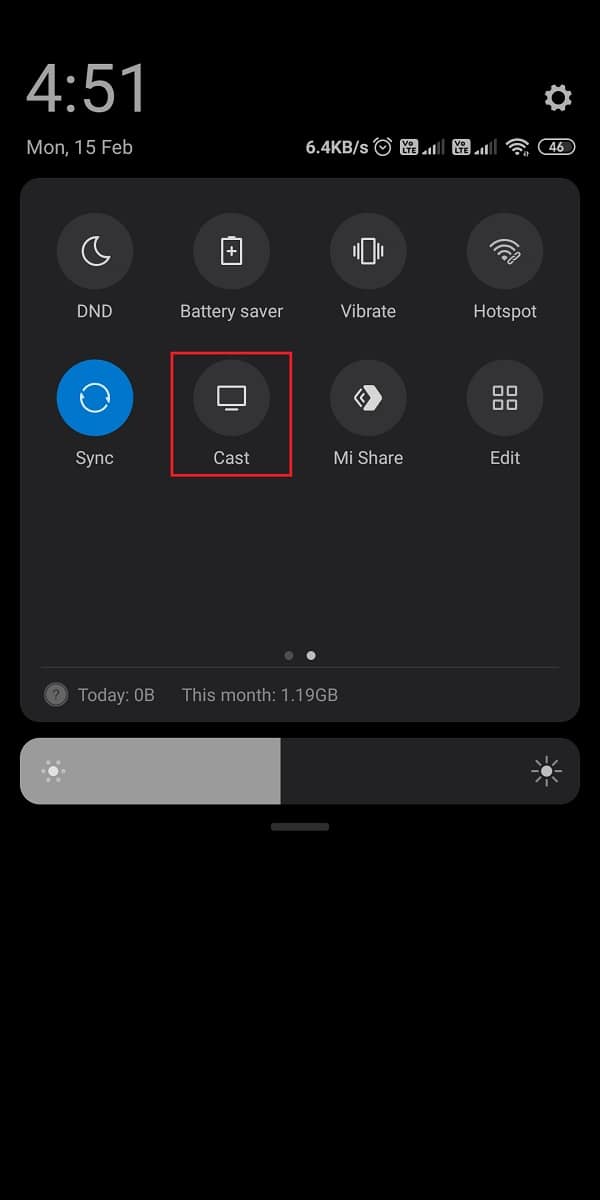
3. Când apăsați pe opțiunea de proiectare, veți vedea o listă de dispozitive disponibile de unde puteți selecta Chromecast pentru a începe proiectarea ecranului dispozitivului pe televizor.

Cu toate acestea, dacă telefonul dvs. nu are o funcție de casting încorporată, puteți utiliza oricând aplicația Google Home pentru oglindirea ecranului.
Citește și: 6 lucruri pe care ar trebui să le știi înainte de a cumpăra un Amazon Fire TV Stick
Cum să oglindiți ecranul iPhone pe Chromecast
Enumerăm mai jos metodele pe care le puteți utiliza pentru a proiecta cu ușurință conținutul de pe iPhone pe Chromecast.
Metoda 1: Utilizați funcția de turnare încorporată
Puteți proiecta videoclipuri pe Chromecast prin aplicații media compatibile, deoarece Chromecast acceptă oglindirea ecranului pe telefoanele Android.
1. Primul pas este să vă asigurați că vă conectați iPhone-ul și Chromecastul la aceeași rețea WI-FI .
2. Acum instalați aplicația Google Home pe iPhone.

3. Lansați aplicația și activați Bluetooth pentru a conecta dispozitivele.
4. După conectarea dispozitivelor, începeți să redați videoclipul pe dispozitivul dvs. pe care doriți să îl proiectați pe televizor .
5. Atingeți pictograma Cast din videoclipul însuși.
6. Alegeți dispozitivul Chromecast și videoclipul dvs. va începe transmiterea conținutului de pe dispozitiv către Chromecast.
Folosind această metodă, puteți oglindi cu ușurință ecranul iPhone-ului pe Chromecast. Puteți verifica următoarea metodă dacă aplicația dvs. media nu acceptă funcția de proiectare.
Citiți și: Remediați problema cu ecranul negru pe Samsung Smart TV
Metoda 2: Utilizați aplicații terță parte
Puteți folosi aplicații terță parte pentru a oglindi iPhone-ul pe Chromecast. Enumerăm câteva dintre aplicațiile terțe pe care le puteți utiliza:
1. Replica
Replica vă permite să proiectați întregul ecran, mai degrabă decât să utilizați aplicații specifice pentru proiectare. Puteți urma acești pași pentru a utiliza această aplicație.
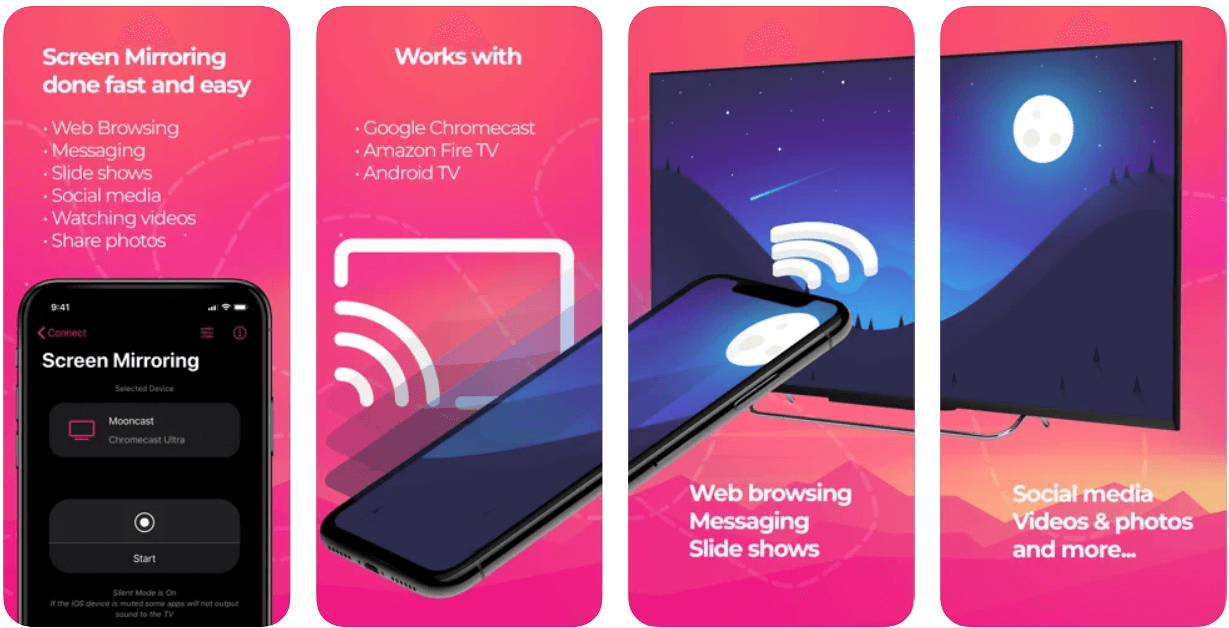
1. Mergeți la magazinul Apple și instalați „Replica” pe dispozitiv.
2. Acum, instalați aplicația Google Home pentru a configura și conecta dispozitivul Chromecast.
3. Lansați aplicația replica și alegeți dispozitivul Chromecast dintre dispozitivele disponibile.
4. În cele din urmă, începeți să proiectați conținutul de pe iPhone pe televizor.
2. Chromecast Streamer
Aplicația Chromecast streamer vă permite să proiectați cu ușurință videoclipuri, filme, melodii și multe altele pe dispozitivul dvs. Chromecast. Urmați acești pași pentru a utiliza această aplicație.
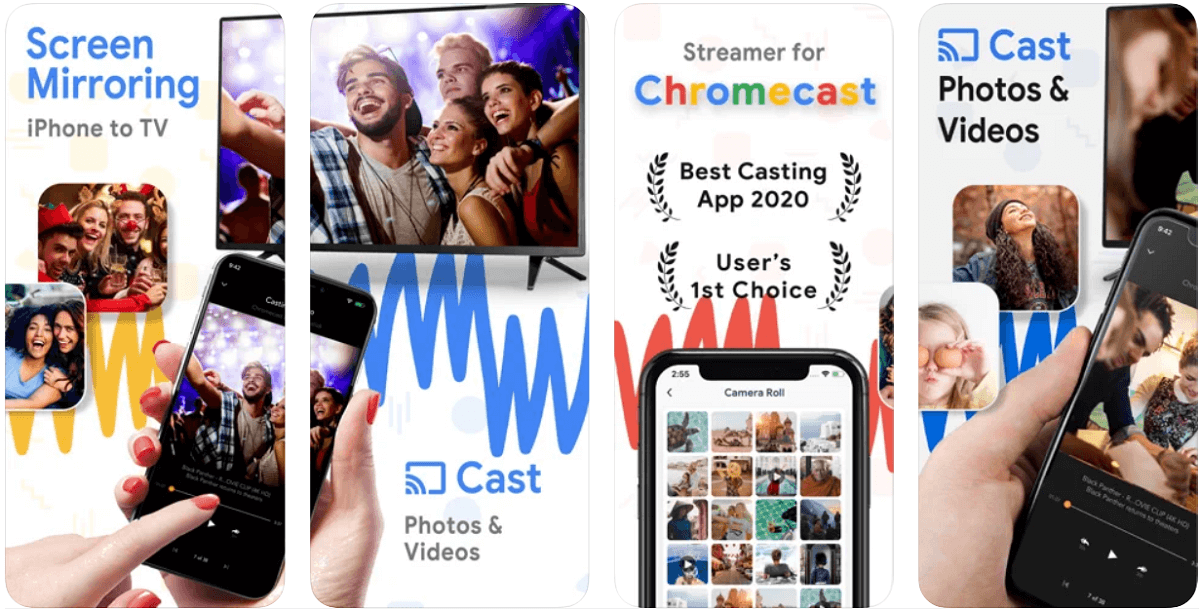
1. Mergeți la magazinul Apple și instalați „Chromecast streamer” pe dispozitiv. Cu toate acestea, această aplicație este gratuită numai pentru prima săptămână și, după aceea, poate fi necesar să vă abonați.
2. Acum, acordați permisiuni aplicației pentru găsirea și conectarea la dispozitive. Asigurați-vă că vă conectați iPhone-ul și dispozitivul Chromecast la aceeași rețea WI-FI .
3. Selectați și conectați -vă la dispozitivul dvs. Chromecast din lista de dispozitive disponibile.
4. În cele din urmă, odată ce conectați dispozitivele, veți putea să oglindiți ecranul iPhone-ului pe Chromecast.
Întrebări frecvente (FAQ)
Î1. Puteți oglindi telefoanele Android pe Chromecast?
Puteți oglindi cu ușurință telefonul Android pe Chromecast folosind aplicația Google Home. Cu toate acestea, este esențial ca televizorul dvs. să fie un televizor inteligent cu funcția Chromecast. În plus, dacă dispozitivul Android are o funcție de casting încorporată, atunci puteți proiecta direct ecranul telefonului pe televizor.
Q2. Pot oglindi iPhone-ul pe Chromecast?
Puteți oglindi ecranul iPhone-ului pe Chromecast utilizând funcția de casting încorporată compatibilă cu unele aplicații media. În caz contrar, puteți utiliza oricând aplicații terță parte, cum ar fi replica și streamerul Chromecast, pentru a proiecta conținutul iPhone-ului dvs. pe televizor.
Q3. Cum îmi oglindesc Android-ul pe televizor?
Pentru a oglindi dispozitivul Android pe televizor, puteți folosi funcția de proiectare. Urmați acești pași.
- Deschideți aplicația Google Home pe dispozitivul dvs.
- Conectați dispozitivul Chromecast pornind Bluetooth.
- Alegeți dispozitivul și selectați proiectați ecranul meu pentru a începe să proiectați ecranul telefonului dvs. pe televizor.
Î4. Cum să vă proiectați telefonul pe televizorul Chromecast?
Puteți proiecta cu ușurință telefonul pe TV Chromecast folosind aplicația Google Home sau funcția de proiectare încorporată a dispozitivului dvs. În cazul în care dețineți un iPhone, atunci puteți utiliza aplicații terță parte, cum ar fi replica și Chromecast streamer.
Recomandat:
- Cum să oglindiți ecranul Android pe computer fără root
- Cum să știți dacă cineva v-a blocat numărul pe Android
- Cum să blocați și să deblocați un site web pe Google Chrome
- 3 moduri de a dezactiva apelurile Whatsapp
Înțelegem că este posibil să doriți să vedeți imagini sau videoclipuri pe un ecran mai mare și aici este utilă caracteristica Chromecast. Cu ajutorul acestui ghid, puteți oglindi cu ușurință ecranul Android sau iPhone pe Chromecast. Dacă ți-a plăcut ghidul, anunțați-ne în comentariile de mai jos.
